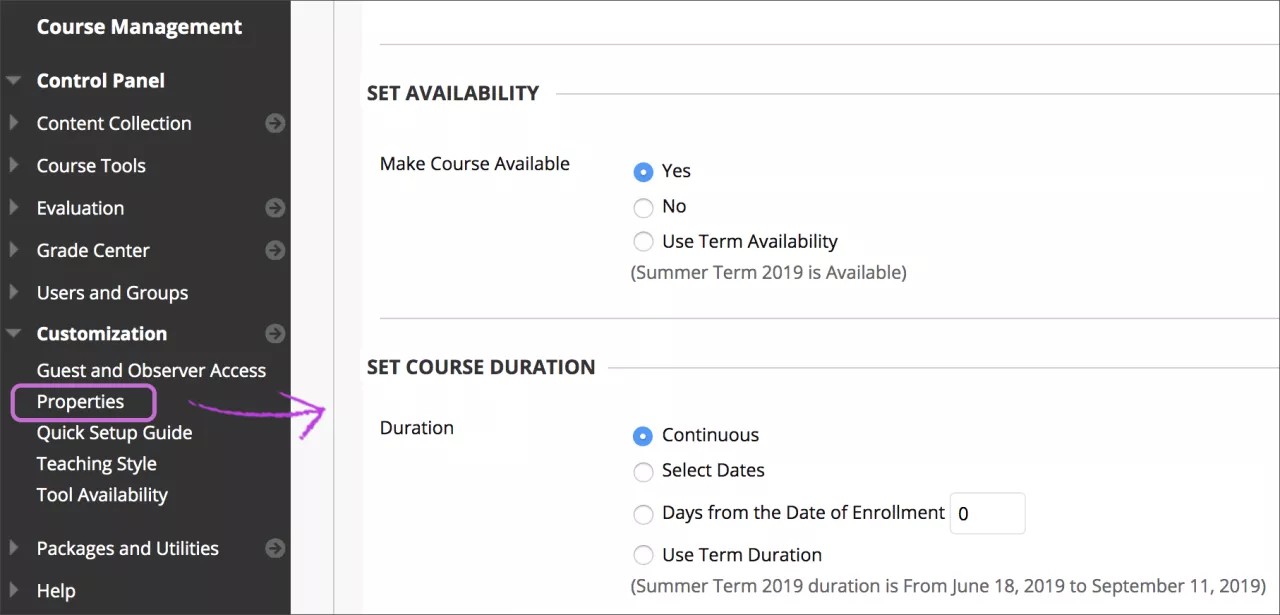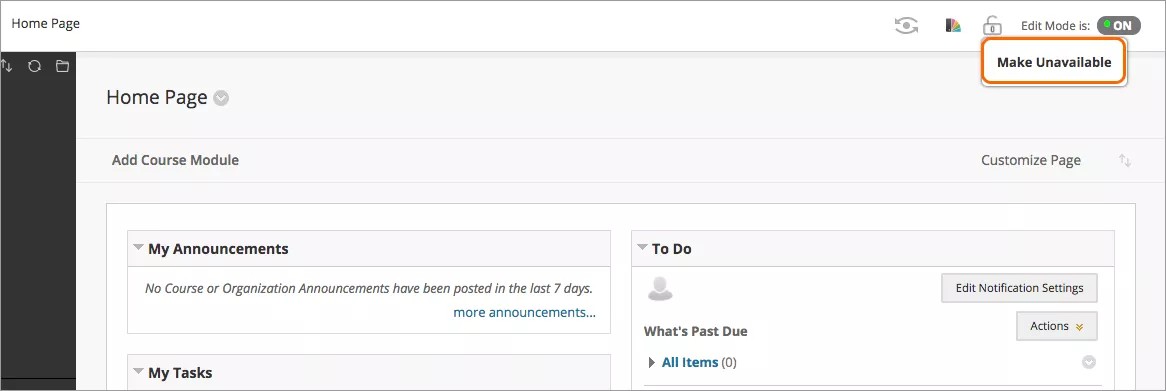À propos de la disponibilité des cours
Les cours doivent être mis à la disposition des étudiants avant leur inscription aux cours correspondants pour qu'ils puissent consulter leur contenu. Si vous le souhaitez, vous pouvez toutefois rendre un cours indisponible pendant le processus de conception, ou après la fin d'un cours planifié.
Si votre cours est indisponible, l'accès est déterminé par le rôle au sein du cours. Par exemple, les administrateurs Blackboard, les professeurs, les concepteurs de cours, les assistants et les évaluateurs peuvent consulter les cours indisponibles et y accéder à partir de l'onglet Mes cours et de la liste de cours, même s'ils sont marqués comme étant indisponibles. Quelle que soit la durée du cours, les étudiants ne peuvent pas accéder aux cours indisponibles. Les cours indisponibles n'apparaissent pas dans le catalogue des cours.
Définir la disponibilité du cours
Vous pouvez définir la disponibilité de votre cours dans le panneau de configuration.
Panneau de configuration > Personnalisation > Propriétés > Définir la disponibilité
- Dans la section Définir la disponibilité, sélectionnez Oui ou Non. L'option Utiliser la disponibilité des plages de dates n'apparaît que si votre administrateur a ajouté votre cours à une plage de dates.
- Lorsque vous rendez un cours disponible, vous pouvez également choisir l'une des options suivantes dans la section Définir la durée du cours :
- En continu (option par défaut) permet de laisser le cours disponible sans spécifier de date de début ou de fin.
- Sélectionner les dates permet de choisir une date de début et/ou de fin. Les heures de début et de fin sont automatiquement définies. L'heure de début est minuit et l'heure de fin est 11:59:59.
- L'option Jours à partir de la date d'inscription permet de spécifier la durée pendant laquelle les utilisateurs ont accès au cours après leur inscription. Cette option est la mieux adaptée aux cours que l'étudiant suit à son propre rythme.
- L'option Utiliser la durée des plages de dates n'apparaît que si votre administrateur a ajouté votre cours à une plage de dates.
- Sélectionnez Valider.
Vous pouvez rendre votre cours privé ou indisponible pour les étudiants. Par exemple, si vous ne souhaitez pas que les étudiants accèdent à votre cours pendant sa phase de préparation.
Vous pouvez également modifier rapidement la disponibilité de votre cours. Dans la zone supérieure de gestion à côté de l'option Passer en mode Aperçu étudiant, sélectionnez l'icône Rendre indisponible.
Video: Make Your Course Available
Watch a video on how to make your course available
The following narrated video provides a visual and auditory representation of some of the information included on this page. For a detailed description of what is portrayed in the video, open the video on YouTube, navigate to More actions, and select Open transcript.
Video: How to make a course available to students shows you how to make your course available to students with course properties.